
Menambahkan diagram di bidang Freeform di Mac
Anda dapat menghubungkan bentuk atau item lainnya dengan garis untuk membuat diagram atau bagan alur di bidang Freeform Anda.
Menambahkan diagram
Buka app Freeform
 di Mac Anda.
di Mac Anda.Buka bidang atau buat bidang baru.
Jika perlu, klik
 atau pilih Lihat > Tampilkan Konektor. (Saat garis penghubung diaktifkan, tombol terlihat seperti ini
atau pilih Lihat > Tampilkan Konektor. (Saat garis penghubung diaktifkan, tombol terlihat seperti ini  .)
.)Tambahkan jenis item apa pun—teks, bentuk (kecuali garis), foto atau video, tautan, catatan sticky, atau file lainnya.
Pilih item yang Anda tambahkan, lalu seret salah satu panah ke atas, bawah, kiri, atau kanan, untuk menambahkan garis penghubung.
Saat Anda berhenti menyeret garis penghubung, perpustakaan bentuk muncul, dan Anda dapat memilih bentuk berikutnya untuk diagram Anda. (Klik
 untuk membuka perpustakaan bentuk penuh.)
untuk membuka perpustakaan bentuk penuh.)Anda juga dapat menyeret garis penghubung ke item lain yang sudah ada di bidang, dan garis secara otomatis ditambahkan di antara dua item.
Ulangi langkah 5 dan 6 hingga diagram Anda selesai.
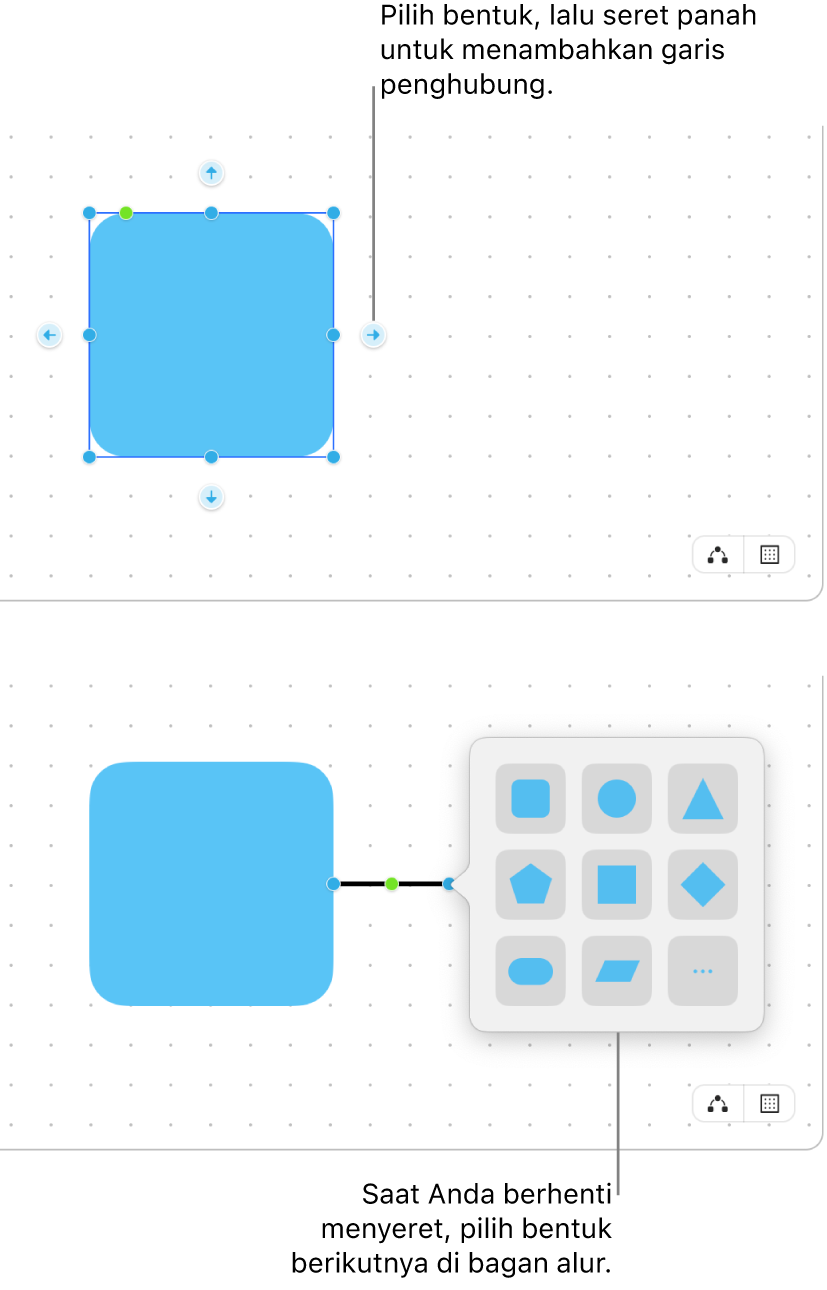
Menghubungkan dua item dengan garis
Setelah Anda menambahkan dua item di bidang Freeform, Anda dapat menambahkan garis di antaranya.
Pilih dua item di bidang Anda.
Lakukan salah satu hal berikut:
Control-klik pilihan Anda untuk membuka menu, lalu pilih Tambah Garis Penghubung.
Pilih Sisipkan > Garis Penghubung di bar menu.
Klik
 , lalu pilih garis penghubung.
, lalu pilih garis penghubung.
Mengubah titik penghubung
Setelah Anda menambahkan garis penghubung ke bidang Freeform, Anda dapat mengubah cara garis terhubung.
Pilih untuk memilih garis penghubung.
Klik titik biru yang terhubung ke item, lalu seret ke titik penghubung baru.
Titik penghubung muncul di bagian tengah, atas, bawah, dan sisi item Anda. Lingkaran yang terisi muncul saat koneksi memungkinkan di tempat lain—di dalam atau dekat item.
Kiat: Untuk menduplikatkan bentuk (atau item lainnya) dan menambahkan garis penghubung dengan cepat, pilih bentuk, lalu klik dan tahan panah penghubung di sisi tempat Anda ingin menambahkan garis dan bentuk—saat Anda menahan panah, pratinjau bentuk dan garis muncul, dan saat Anda melepaskan, bentuk dan garis diletakkan di bidang.
Lanjutkan pembuatan bidang Anda dengan menambahkan teks, bentuk atau garis, foto atau video, tautan, catatan sticky, dan file lainnya.